Reviva Suas Imagens: Como Editar Fotos com Cores Ruins
Ao realizar fotografia profissional, você pode posicionar a câmera de forma errada e acabar com cores ruins.
Você também pode obter cores ruins nas imagens se não houver luz suficiente no assunto que você está tentando capturar. A boa notícia é que você pode corrigir as cores ruins e vamos apresentar como editar uma foto com cores ruins.
Parte 1. 4 Dicas para Como Editar Fotos com Cores Ruins
Editar fotos pode melhorar a qualidade das cores observando quatro áreas principais: contraste e brilho, saturação e vivacidade, balanço de branco e ajustes de cores individuais. Todas essas abordagens envolvem diferentes níveis de precisão e controle, permitindo a eliminação do matiz de cor, o ajuste fino de cores específicas e a melhoria de imagens sem vida. Você pode ver como aplicar essas 4 técnicas para corrigir as cores ruins das imagens.
1. Ajustando o Balanço de Branco
Corrigir o balanço de branco é útil quando uma imagem tem um matiz de cor não natural causado por uma captura que cria um tom magenta, verde, amarelo e azul.
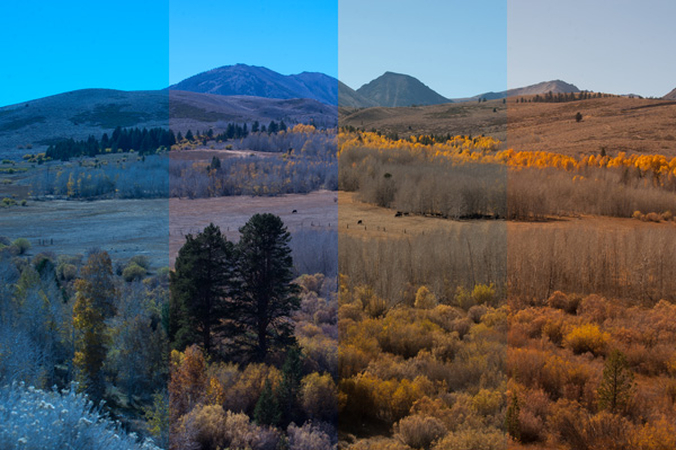
1. Temperatura:
Você pode controlar os tons amarelos e azuis nas fotos ajustando os controles de temperatura. Se você tirar uma foto sob luz fria, ela pode ficar azul, e você pode ajustar a temperatura da imagem para equilibrar as cores. Da mesma forma, se você notar que a foto está muito quente, precisará arrastá-la para um tom azul para corrigir as cores.
2. Matiz:
Esse ajuste permite corrigir os matizes de magenta ou verde. Se a imagem tiver um tom esverdeado, você deve deslizar a matiz em direção ao magenta. Isso eliminará o tom esverdeado e fará com que a imagem pareça relevante e atraente.
2. Aumentando a Saturação e a Vivacidade
Aumentar a vivacidade e a saturação pode ajudar a tornar a imagem mais vívida quando a cor da foto parecer sem vida.
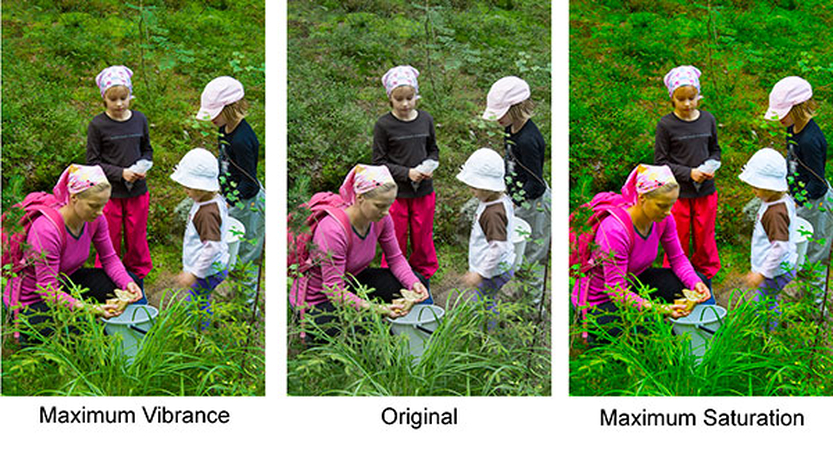
1. Saturação:
Você pode usar o controle deslizante para aumentar a intensidade de todas as cores sem esforço. Pequenos incrementos também podem corrigir as cores ruins da imagem de forma positiva.
2. Vivacidade:
Essa ferramenta tem uma natureza sofisticada e sutil em comparação com a saturação.
Optar pela Vivacidade tende a aumentar a intensidade das cores atenuadas sem interferir nas cores saturadas. Fazer isso ajuda a aumentar a cor geral das imagens sem tornar as áreas vibrantes e os tons de pele muito duros.
3. Ajustando o Contraste e o Brilho
Embora o brilho e o contraste não possam mudar a cor diretamente, eles podem afetar a percepção das cores ao alterar o tempo geral das fotos. Ajustar o brilho e o contraste pode ajudar a fazer as cores das imagens parecerem boas e melhorar sua clareza.
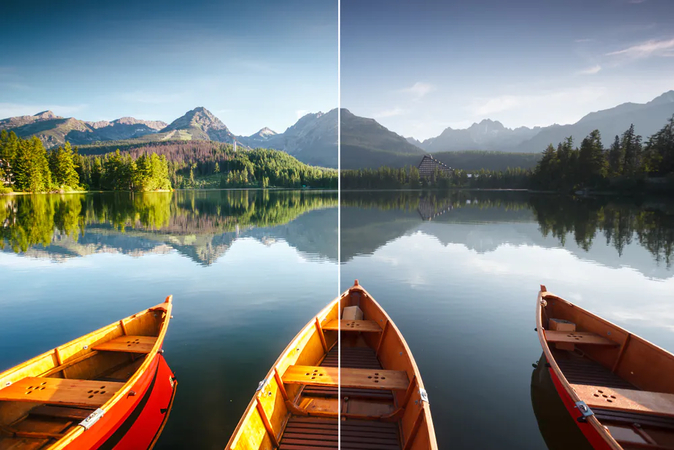
1. Contraste:
Aumentar o contraste aprofundará as áreas escuras, iluminando as áreas mais claras das fotos.
Fazer isso ajuda a tornar as cores mais vibrantes, mas muito contraste pode fazer com que as imagens percam detalhes nas luzes e sombras. Embora diminuir o contraste possa fazer as fotos parecerem planas, pode ajudar a destacar as cores sutis.
2. Brilho
Você pode alterar o nível geral de luz da imagem personalizando o brilho das imagens. Se você iluminar demais as imagens, pode desbotar as cores, e a subexposição pode fazer com que as cores pareçam embaçadas. Personalizar o brilho e o contraste pode ser um ato de equilíbrio, permitindo que você mantenha a sensação natural das cores.
4. Ajustando Cores Individuais
Se você deseja fazer ajustes de cores precisos, você tem a liberdade de usar o Matiz, Luminância e Saturação para ajustar cores específicas sem interferir no restante das fotos.
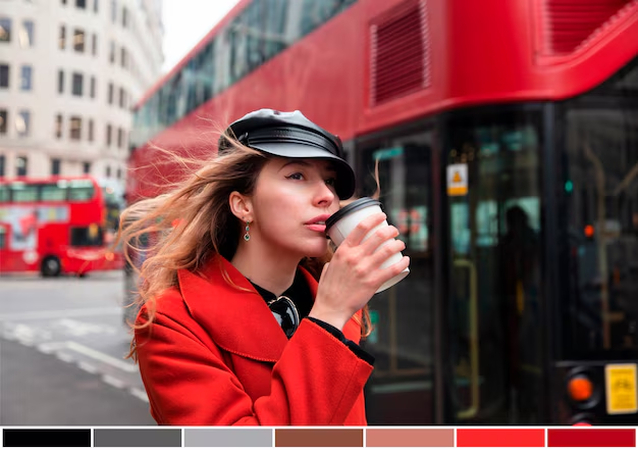
1. Matiz:
Isso permite que você mude os tons de cores específicas. Por exemplo, se o céu na imagem parecer muito roxo, você pode personalizar o controle deslizante de matiz azul para fazer o céu parecer mais interessante.
2. Saturação:
Se uma cor estiver muito fraca ou forte em comparação com as outras, você pode controlar e ajustar a saturação das cores de forma independente. Fazer isso ajuda a controlar os verdes em paisagens, tons de pele e cores em destaque nas imagens.
3. Luminância:
A luminância tem a capacidade de controlar o brilho das cores individuais. Por exemplo, você deseja iluminar a cor azul do céu sem alterar a exposição geral das imagens. Você também pode criar um contraste sutil através de ajustes de luminância dentro de faixas de cores específicas.
Parte 2. A Melhor Ferramenta para Corrigir as Cores das Fotos com HitPaw FotorPea
HitPaw FotorPea pode ser sua primeira escolha se você deseja corrigir automaticamente as cores das fotografias após aprender como editar manualmente uma foto com cores ruins. Com esta ferramenta, você pode explorar 9 modelos de IA impressionantes, incluindo o modelo de baixa luminosidade, que permite melhorar rapidamente as credenciais das imagens. Como o HitPaw FotorPea suporta processamento em lote, ele pode ajustar a cor de várias fotografias ao mesmo tempo.
Recursos
- Permite corrigir as cores das imagens através do modelo de baixa luminosidade
- Interface de usuário simples
- Não afeta a qualidade das imagens
- Aprimoramento da qualidade da foto com tecnologia de IA
- Sem marcas d'água detectadas
- Sem anúncios encontrados
Como corrigir as cores da foto com HitPaw FotorPea?
Passo 1: Você deve instalar e executar o software após acessar o site oficial do HitPaw FotorPea. Para melhorar a qualidade da sua foto, clique na opção de Melhorador de Imagem e importe o arquivo desejado.
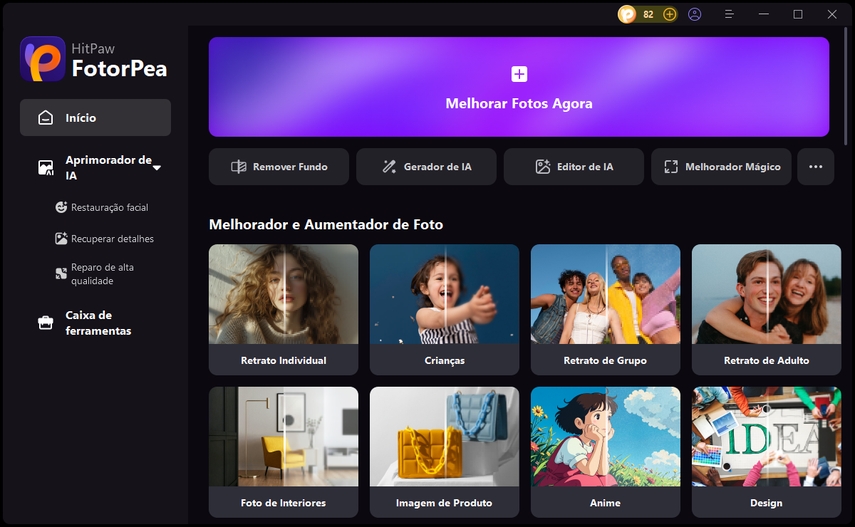
Passo 2: Os nove modelos de IA impressionantes agora são exibidos na tela. A qualidade da luz e da cor das fotos será aprimorada ao escolher o Modelo de Baixa Luz.
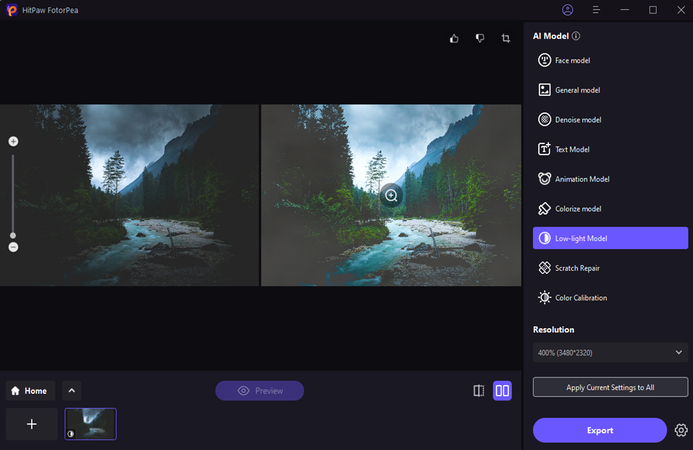
Passo 3: Nesta fase, você precisará tocar no botão de Pré-visualização para revisar suas alterações e pressionar o ícone de Exportar para baixar as imagens.
Parte 3. Perguntas Frequentes sobre Como Editar Fotos com Cores Ruins
Q1. Como posso melhorar uma imagem de baixa qualidade?
A1. Você pode contar com várias técnicas corretivas para corrigir os problemas nas imagens, incluindo iluminação ruim, baixo contraste e cores ruins. Você pode usar essa vantagem para ajustar as cores individuais das fotografias, alterar o balanço de branco, aumentar a vivacidade e a saturação, e reduzir o ruído e o desfoque.
Q2. Como suavizar uma imagem pixelada?
A2. Se a resolução das imagens parecer inferior ao que você espera, a pixelização dificultará a visualização adequada das imagens a olho nu. Embora adicionar detalhes a imagens pixeladas também seja impossível, você pode melhorá-las reduzindo o ruído, usando a ferramenta de desfoque, ampliando a imagem e utilizando técnicas de nitidez.
Conclusão
Se você está lidando com cores ruins nas imagens e deseja aprender como editar uma foto com cores ruins, este post pode ser um divisor de águas. Mostramos como as 4 dicas, incluindo ajustar o balanço de branco, aumentar a vivacidade e a saturação, ajustar o brilho e o contraste, e ajustar as cores individuais, podem elevar a qualidade das cores.
O HitPaw FotorPea é a melhor ferramenta disponível para ajustar a cor de suas fotos para que elas pareçam incríveis e admiráveis. Nove modelos de IA são oferecidos pelo HitPaw FotorPea para melhorar a qualidade da imagem. Ele também fornece tecnologia alimentada por IA e uma interface fácil de usar.










 HitPaw VikPea
HitPaw VikPea
Compartilhar este artigo:
Selecionar a classificação do produto:
Antônio García
Editor-em-Chefe
Trabalho como freelancer há mais de cinco anos. Sempre fico impressionado quando descubro coisas novas e os conhecimentos mais recentes. Acho que a vida não tem limites, mas eu não conheço limites.
Ver todos os ArtigosDeixar um Comentário
Criar sua avaliação sobre os artigos do HitPaw